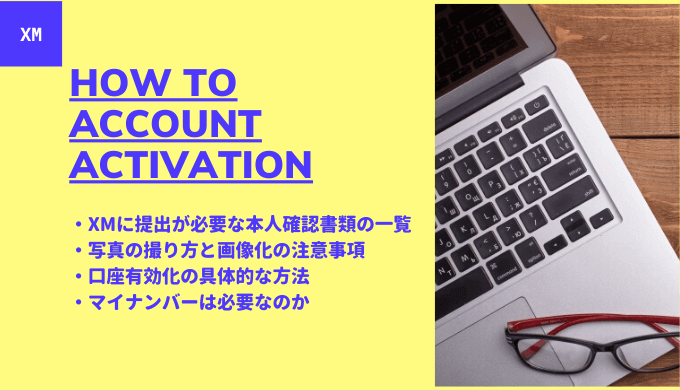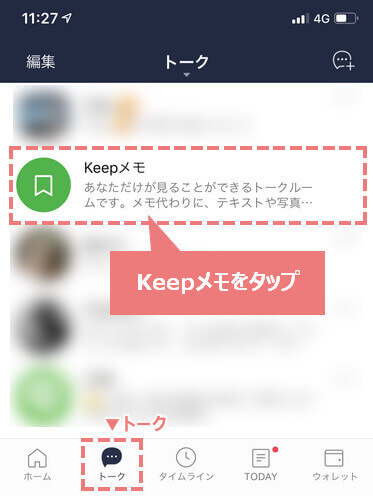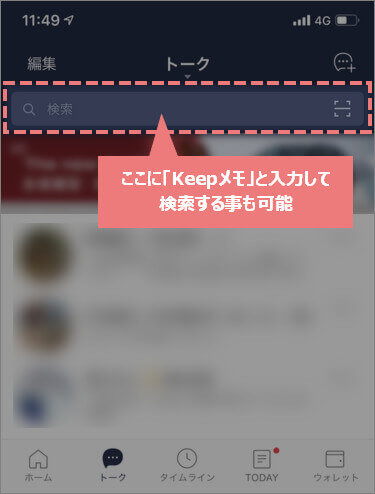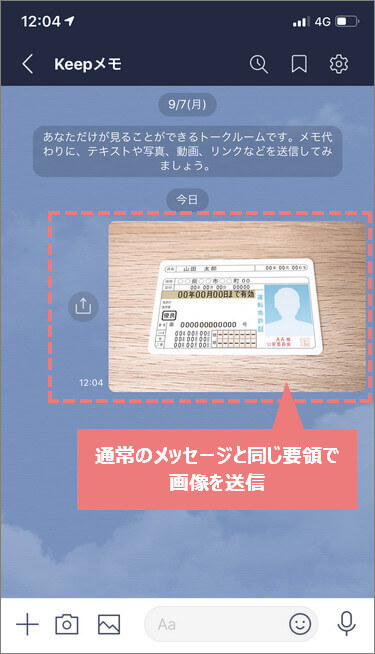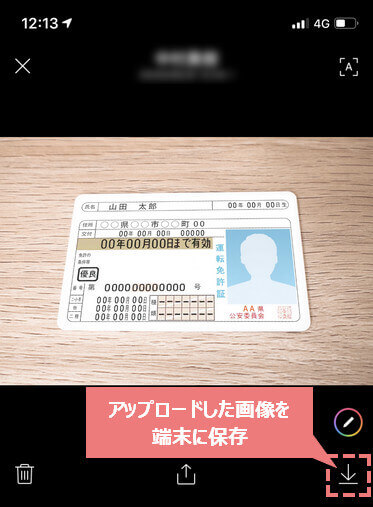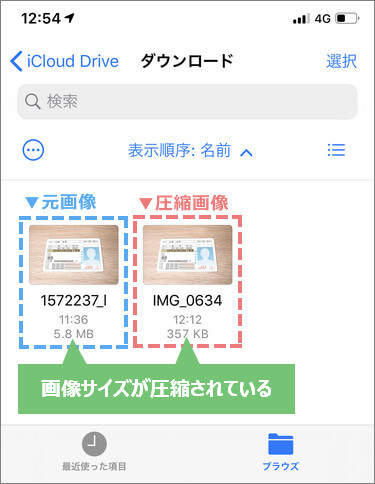XMで口座開設をしたら、本人確認書類を提出してその口座を有効化する必要があります。
XMでは、金融ライセンスを取得しているキプロスやセーシェル等の監督機関の規定により、KYC(Know Your Client)を含む様々なコンプライアンス順守が求められています。
本人確認書類の提出を求めるのはKYCの一環で、マネーロンダリングの防止を主な目的としています。
XMでは有効化が完了していない口座は、取引や出金を行うことができません。
厳格な規定は企業としての信頼の証とも言えますが、我々トレーダーにとっては躓きがちなポイントとも言えます。
 ターミナル長
ターミナル長
▼各項目をクリックでスキップが可能です。
▼各項目をタップでスキップが可能です。
▼「まだXMで口座開設してない」という方は以下の記事を参考にして下さい。
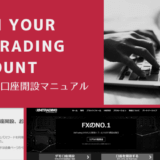 XM口座開設の方法を最新手順で解説【初心者向け2022年版】
XM口座開設の方法を最新手順で解説【初心者向け2022年版】
XMで有効な本人確認書類
 ターミナル長
ターミナル長
運転免許証など「身分証明書」としても「住所確認書」としても有効な書類がありますが、これらは必ず別々の書類である必要があります。
(例えば、身分証明書に運転免許証を利用する場合、住所確認書に運転免許証は利用できない)
本人確認書類を提出する作業自体は簡単ですが、書類の用意に手間取る可能性はあります。
実際に口座有効化の作業を始める前に、XMで利用可能な本人確認書類を確認しておきましょう。
本人確認書類1:XMで有効な身分証明書
XMでは現在有効なカラー顔写真付きの公的な身分証明書が有効です。
有効なのは基本的に公的な書類なので、顔写真付きでも健康保険証や学生証/社員証は無効です。
以下が有効な身分証明書の例となります。
- 運転免許証
- パスポート
- マイナンバーカード
- 住民基本台帳カード
- 外国人登録証
- 在留カード
- 特別永住者証明書
- 障害者手帳
XMに提出する身分証明書は、以下の点に注意して下さい。
- カラーの顔写真が付いているか
- フルネームが記載されているか
- 生年月日が記載されているか
- 現在有効であり、有効期限が記載されているか
- 公的な書類であるか
- 住所確認書とは別の書類であるか
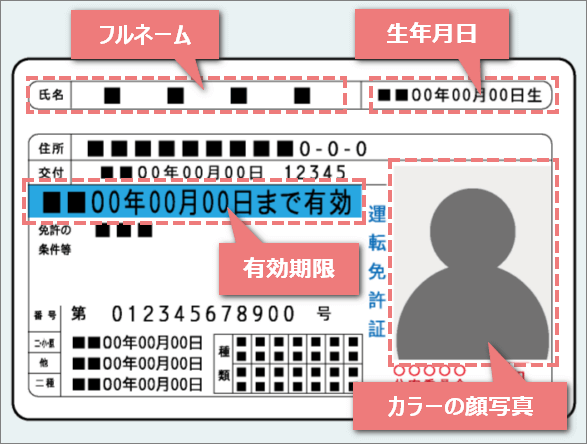
運転免許証は、結婚などで氏名が変わり、裏面に変更事項が記載されるケースがあります。
その場合は裏面の提出も必要になるので注意が必要です。
また、パスポートを提出する場合は、顔写真が掲載されているページのみを提出して下さい。
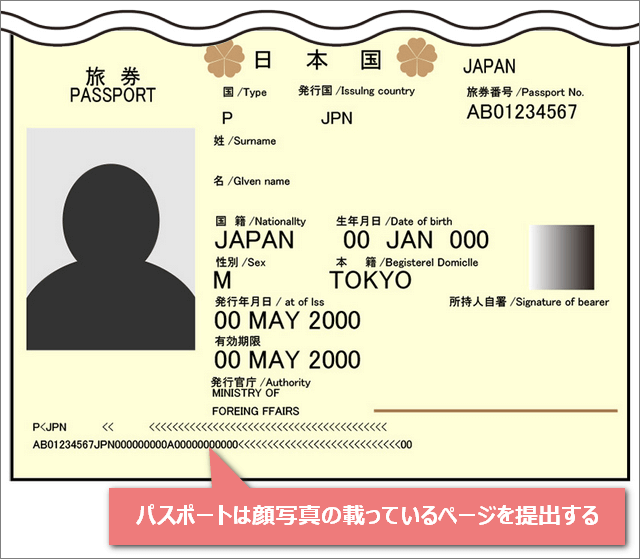
本人確認書類2:XMで有効な住所確認書
住所確認書は現住所が確認できる現在有効な書類が有効です。
以下が有効な住所確認書の例となります。
- 運転免許証
- 健康保険証
- マイナンバーカード
- マイナンバー通知カード
上記の書類を住所確認書としてXMに提出する場合は、以下の点に注意して下さい。
- 名前と現住所が記載されているか
- 現在有効であり、発行日または有効期限が記載されているか
- 身分証明書とは別の書類であるか
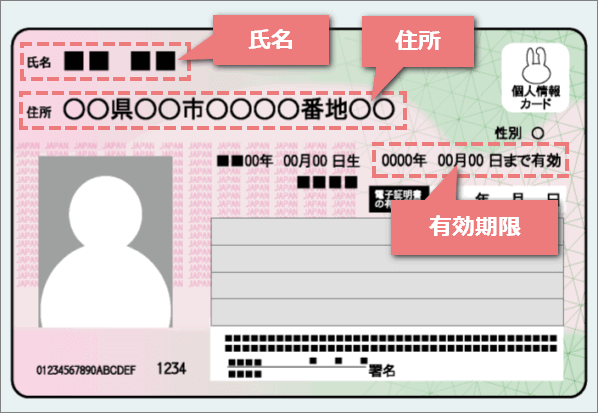
運転免許証を住所確認書として利用する方で、最新の住所が免許証の裏面に書いてある場合、裏面の提出も必要となります。
また、健康保険証でも住所や有効期限の記載がない場合がありますが、その場合は住所確認書として利用できないので注意が必要です。
上記の例以外にも利用可能な書類もありますが、その場合発行から6ヶ月以内である必要があります。
次はそういった「発行から6ヶ月以内であれば有効な住所確認書の例」を見ていきましょう。
発行から6ヶ月以内なら有効な住所確認書
以下の書類も利用可能ですが、以下の書類の場合は過去6ヶ月以内に発行されたもので、発行日が確認できるものが有効です。
(発行から6ヶ月以内である必要があるもの)
- ガス、水道、電気などの公共料金請求書/領収書
- 電話、インターネットの料金明細書/請求書
- クレジットカード、銀行明細書/請求書
- 住民票
- 納税/租税通知書
- 印鑑証明書
上記の書類を住所確認書としてXMに提出する場合は、以下の点に注意して下さい。
- 名前と現住所が記載されているか
- 発行から6ヶ月以内であり、発行日が記載されているか
- 身分証明書とは別の書類であるか
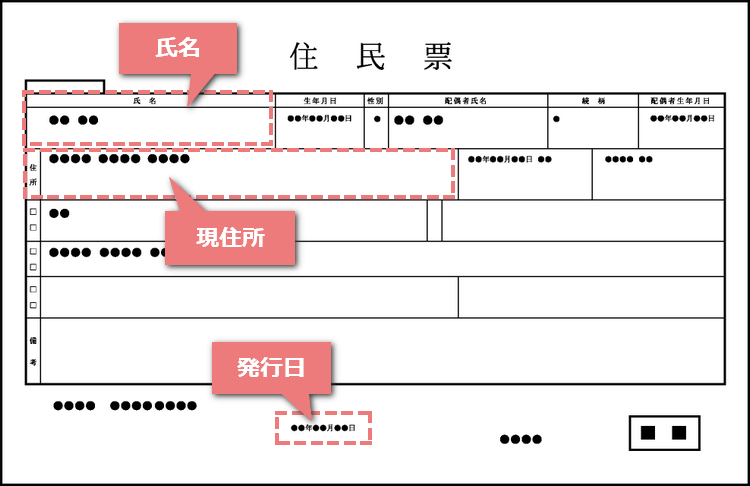
在留カードや特別永住者証明書など、書類の裏面に住所が記載される場合は、裏面の提出も必須となります。
本人確認書類は、パスポートなどのように住所が手書き式のものは無効です。
また、東京ガスの領収書など、上記の例に含まれるものであっても、住所の記載がない場合は無効となります。
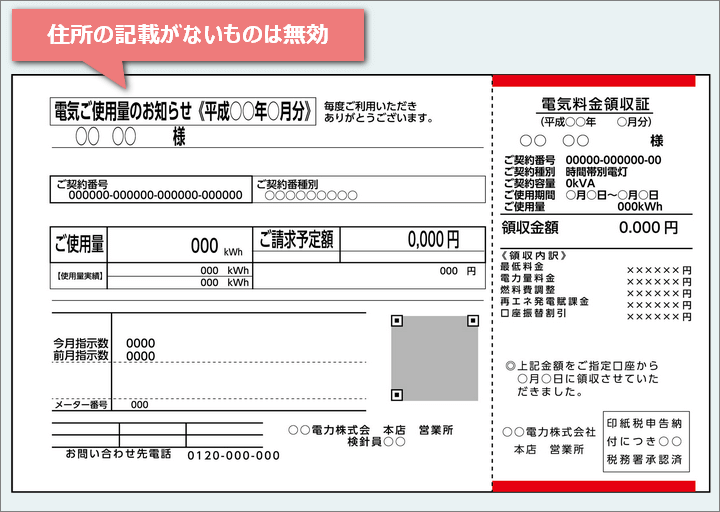
本人確認書類の画像ファイル化について
 ターミナル長
ターミナル長
XMへ提出する画像に関しては以下のような注意点があるので、提出前に確認しておくようにしましょう。
- カラーで撮影/スキャンされているか
- 全体が鮮明に確認できるか
- 画像の加工がされていないか
- ファイル形式がGIF、JPG、PNG、PDFのいずれかであるか
- ファイルサイズが5MB以下であるか
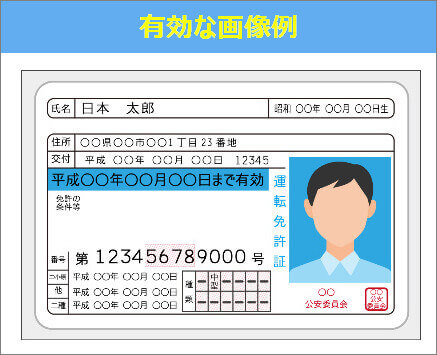
カラーで撮影/スキャンされているか
白黒やセピアカラーで撮影/スキャンされたものは無効となります。
どんな書類でもカラーで撮影/スキャンするようにして下さい。
全体が鮮明に確認できるか

本人確認書類の確認は、XMの担当者が目視で確認しています。
せっかく必要事項が記載されていても、「ぼやけて文字が見えずらい」「光が反射していて見えない」「書類の四隅が画像内に収まっていない」などの場合は無効となる可能性があるので注意しましょう。
スマホで本人確認書類の撮影がうまくできない場合は?
本人確認書類はスマホで撮影する方が多いかと思いますが、光の反射や画像がぼやけるのを完全に防ぐのは意外と難しいものです。
「どうしても自分でうまく撮影できない」という場合は、コンビニのコピー機などから書類を画像化する事で綺麗に画像ファイル化する事が可能です。
「セブンイレブンのマルチコピー機で書類をスキャンしてスマホに保存する方法」はfujixeroxのセブン‐イレブン マルチコピー/スキャンについて(android)で解説されているので参考にしてみて下さい(iPhone版はこちら)。
画像の加工がされていないか
画像が加工されたものは無効となります。
ファイル形式やサイズの変更程度なら問題ありませんが、合成や改ざんされた画像は利用できません。
「画像がぼやけてしまった」「光が反射してしまった」などの場合は、後から加工するのではなく、もう一度撮り直すかスキャナーを利用するようにしましょう。
ファイル形式がGIF、JPG、PNG、PDFのいずれかであるか
XMに提出する本人確認書類の画像ファイルは、GIF、JPG、PNG、PDFのいずれかのみ有効です。
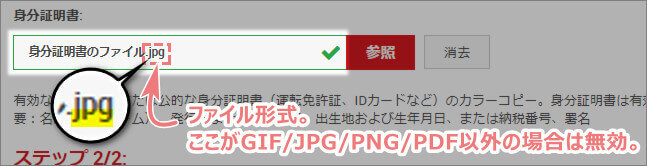
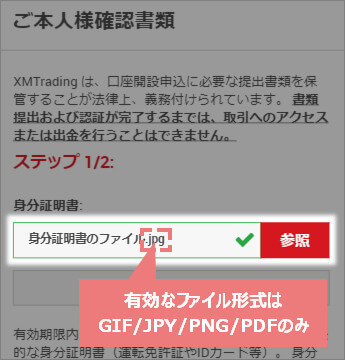
スマホで撮影する場合は、多くの場合JPEGかPNG形式で保存されるので、基本的には問題ないでしょう。
もしどうしても上記以外の形式で保存されてしまう場合は、アプリストアやGoogleで「画像 形式 変換」等と検索すると、無料で画像形式を変換してくれるアプリやサイトが見つかるので利用しましょう。
画像形式を変更した後は、本人確認書類の詳細がちゃんと目視で確認できるかチェックしてから、XMに提出するようにしましょう。
ファイルサイズが5MB以下であるか
アップロードした画像が5MBを超えた場合、アップロードすることができません。
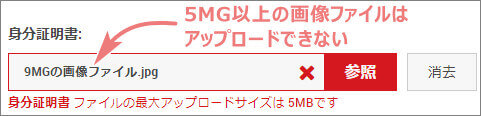
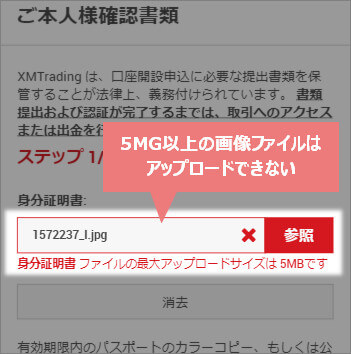
「撮影/スキャンした画像のファイルサイズがどうしても5MGを超えてしまう」という場合は、アプリストアやGoogleで「画像圧縮」等と検索すると、無料で画像サイズを小さくしてくれるアプリやサイトが見つかるので利用しましょう。
他には、SNSアプリのLineを利用する方法もあります。
▼クリックで展開
▼タップで展開
画像サイズを変更した後は、本人確認書類の詳細がちゃんと目視で確認できるかチェックしてから、XMに提出するようにしましょう。
 ターミナル長
ターミナル長
次は画像のアップロードですが、書類の画像さえ用意できれば、あとは簡単な作業で口座の有効化ができます。
XM口座有効化の方法と手順
- 会員ページにログインする
- 「こちらより口座を有効化する」をクリック
- 本人確認書類2種類をアップロードする
- 1営業日以内に口座有効化が完了する
1. XM会員ページにログインする
本人確認書類のアップロードはXM会員ページから行います。
以下のボタンからXMログイン画面に進んでください。
ログイン画面に入ったら、そのままIDとパスワードを入力してログインして下さい。
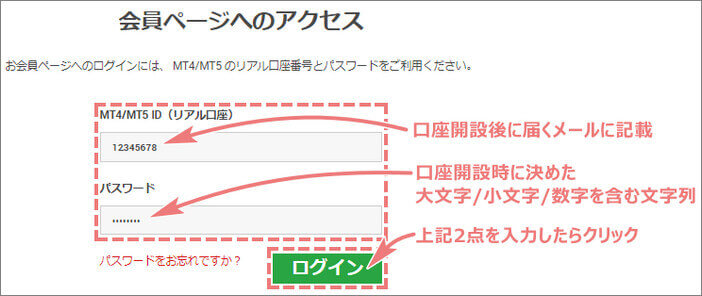
2.「こちらより口座を有効化する」をクリック
XM口座有効化前に会員ページへログインすると、画面の上部にこちらより口座を有効化するまたは今すぐ口座を有効化すると表示されるので、そちらをクリックします。
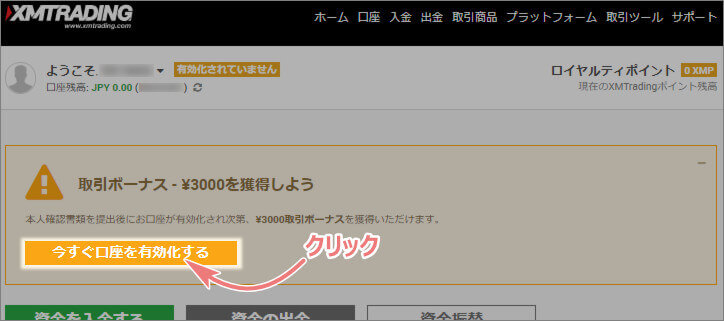
▼XM口座有効化前に会員ページへログインすると、画面の上部にこちらより口座を有効化するまたは今すぐ口座を有効化すると表示されるので、そちらをタップします。
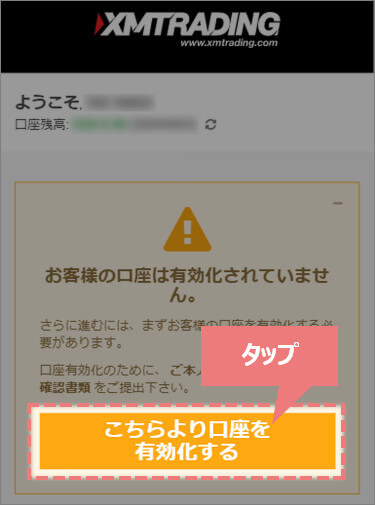
「こちらより口座を有効化する」が表示されない場合は?
有効化済みのXM口座で住所変更する場合など、上記のような「こちらより口座を有効化する」ボタンが表示されない場合もあるかと思います。
その場合は会員ページの「マイ・アカウント」メニューから本人確認書類の提出画面に進みます。
まず、XM会員ページ上部にある口座名義の右側にある▼をクリックして下さい。
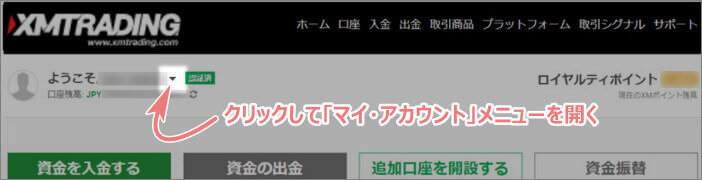
すると「マイ・アカウント」というメニューが表示されるので、書類をアップロードするをクリックして下さい。
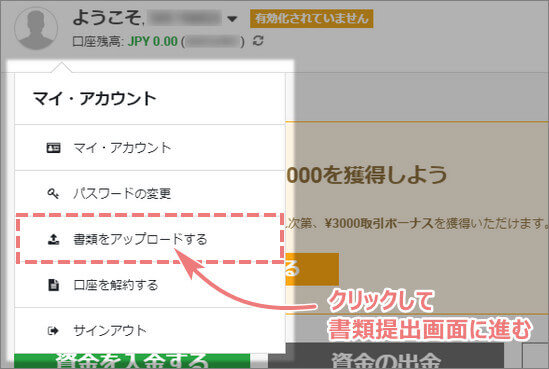
後から住所変更する場合など、前述のような「こちらより口座を有効化する」ボタンが表示されない場合もあります。
その場合はメニューからアップロード画面を呼び出しましょう。
▼XM会員ページにログインしたら、スマホ画面左上にあるをタップします。
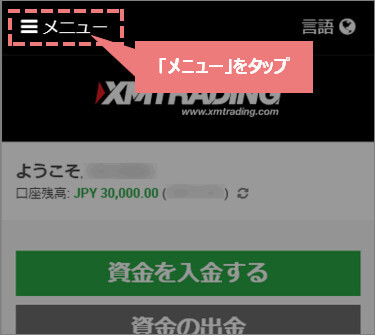
▼口座情報とライブチャットの間にあるをタップします。
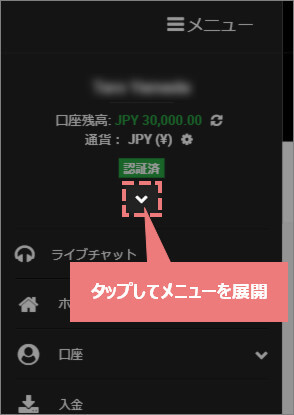
▼メニューが展開するので、書類をアップロードするをタップします。
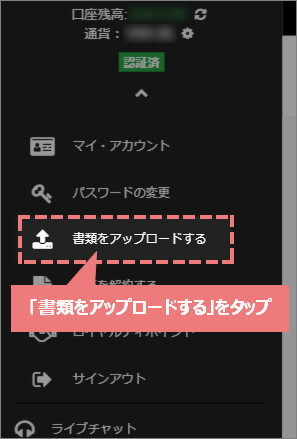
「追加情報が必要です」と表示された場合
上記手順で本人確認書類の提出ページに進みますが、その前に「追加情報が必要です」と表示され、マイナンバーの有無を尋ねられる場合もあります。
詳しくはXMにマイナンバーの提出は必須?でも後述しますが、マイナンバーの提出をしなくても現在は特に利用制限などはありません。
「まだマイナンバーの登録ができない」という場合は、「いいえ→送信」または後で知らせるをクリックして本人確認書類の提出ページに進みましょう。
(マイナンバーの登録ができる場合は、もちろん登録してOK)
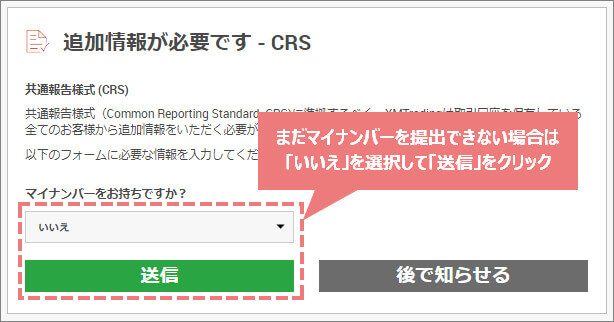
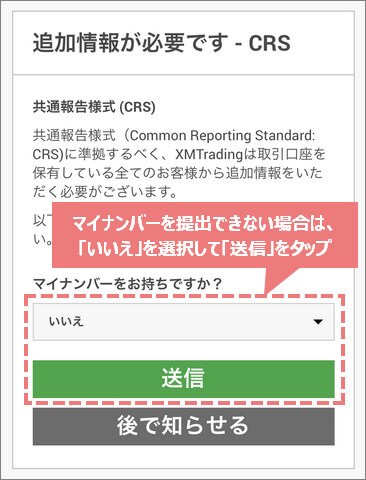
3. 本人確認書類を2種類アップロードする
上記手順で本人確認書類の画面に進んだら、少し下部にある「ご本人様確認書類」という項目から書類のアップロードを行います。
身分証明書下の参照と、
住所確認書下の参照をクリックして、提出する各本人確認書類の画像ファイルをそれぞれ選択して下さい。
2種類とも選択できたら書類をアップロードするをクリックします。
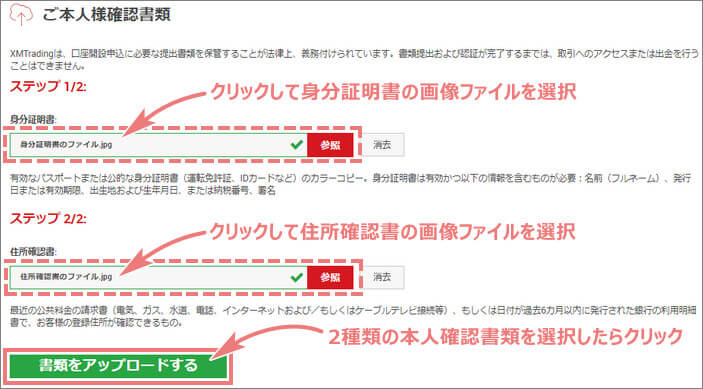
身分証明書下の参照と、
住所確認書下の参照をタップして、提出する各本人確認書類の画像ファイルをそれぞれ選択して下さい。
2種類とも選択できたら書類をアップロードするをタップします。
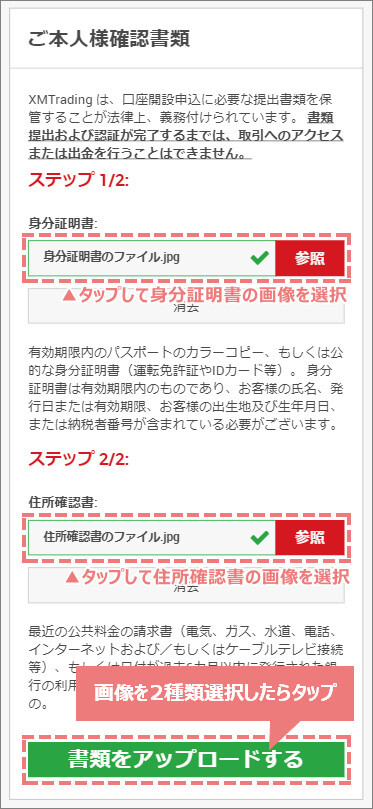
本人確認書類が無事にアップロードで出来ていると、XMから「証明書類アップロード完了通知」というメールが届きます。

以上でXMの本人確認書類の提出作業は完了です。
あとはXM側で本人確認書類が確認され、口座が有効化されるのを待つだけです。
4. 1営業日以内に口座有効化が完了する
本人確認書類の提出が完了したら、XM側で書類が確認され問題が無ければ口座が有効化されます。
書類アップロード完了から口座の有効化までにかかる時間は、通常1営業日以内に完了します。
早いときは1時間程度で完了することもあります。
口座の有効化が完了すると、XMから「口座有効化および顧客区分のお知らせ(XM)」というタイトルのメールが届きます。
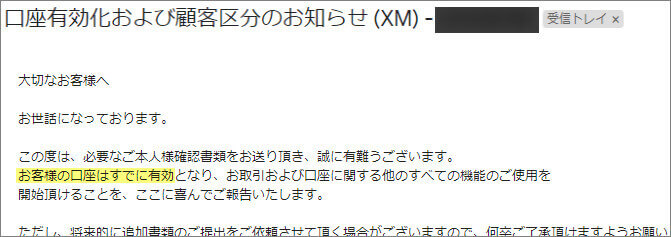
同時にXM会員ページの口座名義の横にある文言も「有効化されていません」から「認証済」に変わっています。
この状態になると取引や入出金など、XMの全ての機能が利用できるようになります。
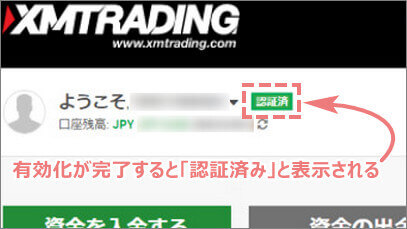
何時間待っても口座が有効化されない場合は?
XM口座の有効化は、本人確認書類のアップロードから、通常1営業日以内に完了します。
ただし、混雑具合によっては3営業日かかってしまうこともあるようです。
もし3営業日経過しても口座有効化が完了しない場合はなんらかの問題が発生している可能性があるので、一度XMのサポートに連絡して詳細を確認してみましょう。
▼XMサポートデスクへの問い合わせ方法は以下の記事で解説
 XMサポートへのお問い合わせ方法|最速は日本語ライブチャット
XMサポートへのお問い合わせ方法|最速は日本語ライブチャット
XMにマイナンバーの提出は必須?
国内FX業者ではマイナンバーの登録が必須ですが、XMではマイナンバーの登録なしでも現段階では取引可能です。
XM会員ページにログインした場合や口座の有効化をしようとした際、「追加情報が必要です」と表示され、マイナンバーの有無を聞かれることがあります。
ここでいいえや後で知らせるを選択しても、利用制限などは現在は特にありません。
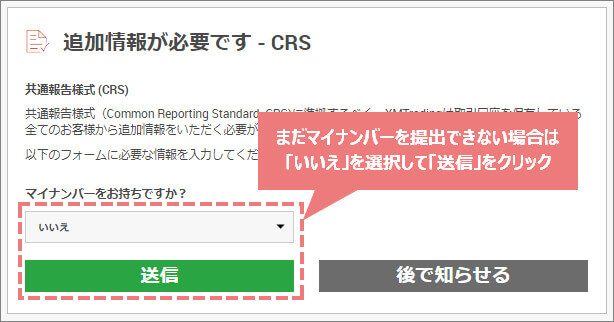
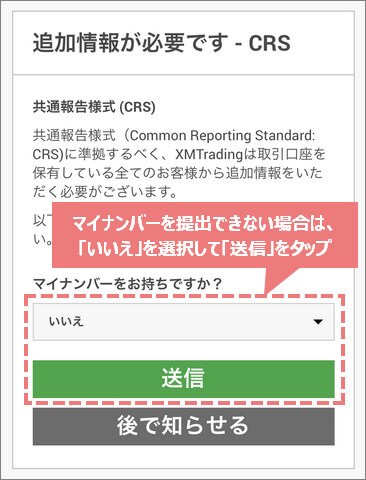
現段階では必須ではないマイナンバーの登録ですが、これはEUの規制や日本政府の圧力などにより、今後は必須になる可能性もあるでしょう。
マイナンバーカードは本人確認書類としても利用できるので、抵抗の無い方は提出しておいた方が良いかもしれません。
マイナンバーが無いと出金トラブルの可能性がある?
2020年12月現在、XMではマイナンバーの提出が無くても、特に問題にはなりません。
ただし、出金時に銀行側で問題になる可能性があることは留意しておきましょう。
というのも、銀行によっては、マイナンバーの提出をしないと海外からの送金が受け取れない場合があるためです。
最近では、XMの銀行送金が国内送金にも対応を開始したため、すぐに問題にはならないとは思います。
しかし過去には、様々なFX業者で国内銀行送金が急に利用できなくなるケースが発生しています。
いざという時のためにも、なるべくなら出金するまでにマイナンバーを用意しておいた方が良いかもしれません。
マイナンバーカードの詳細や交付申請に関しては、地方公共団体情報システム機構のマイナンバーカード総合サイトで解説されているので参考にしてみて下さい。
▼XMの出金方法は以下の記事で詳しく解説
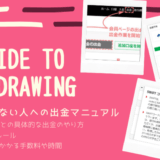 XM出金方法と手順【2022年最新ルール】手数料や時間は?
XM出金方法と手順【2022年最新ルール】手数料や時間は?
XMに後からマイナンバーを登録する方法
最初にXMでマイナンバーの有無を聞かれた際に「いいえ」や「後で知らせる」を選択していた場合に、あとからマイナンバー登録をしたい時はどうしたらよいのでしょうか?
これは少し分かりにくいので、ここで解説します。
XM会員ページにログインする
マイナンバーの登録は、XM会員ページより行います。
まずは以下のボタンから、XM会員ページにログインして下さい。
「マイ・アカウント」を開いて「マイナンバー」の「該当なし」をクリック
XM会員ページにログインしたら、上部にある口座名義の右側にある▼をクリックして下さい。
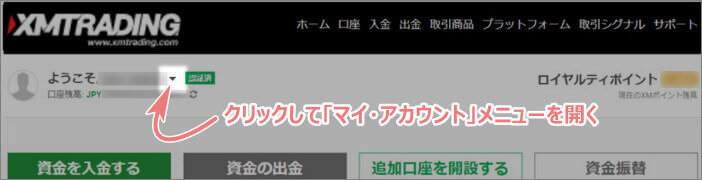
すると「マイ・アカウント」というメニューが表示されるので、マイ・アカウントをクリックして下さい。
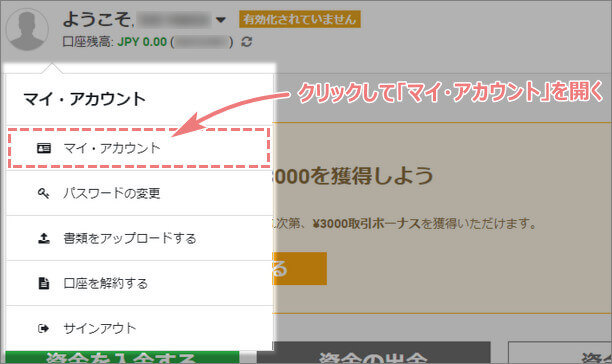
するとXM口座の詳細画面に進みます。
画面下部にある「マイナンバー」の項目の該当なし – をクリックして下さい。
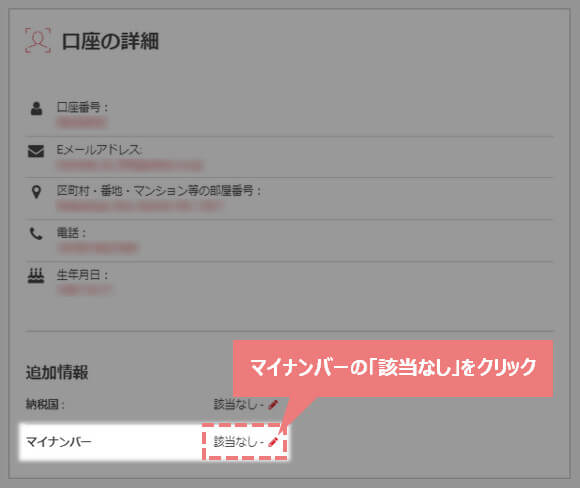
▼XM会員ページにログインしたら、スマホ画面左上にあるをタップします。
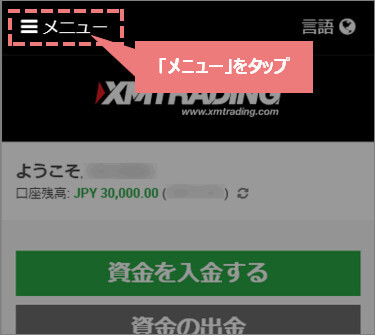
▼口座情報とライブチャットの間にあるをタップします。
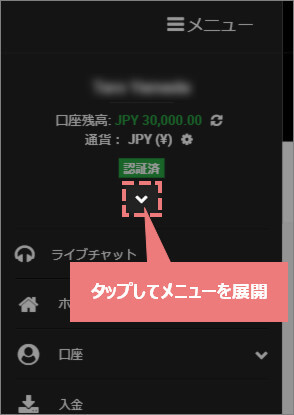
▼メニューが展開するので、マイ・アカウントをタップします。
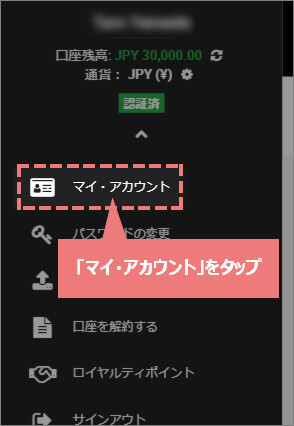
▼画面が切り替わったら、画面下部にある「マイナンバー」の項目の該当なし – をタップします。
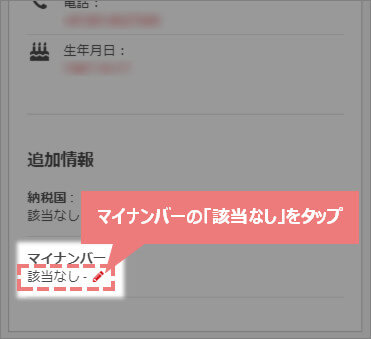
マイナンバーの詳細を入力する
すると「追加情報が必要です」という項目が表示されので、順に入力していきます。
まずマイナンバーをお持ちですか?で「はい」を選択します。
すると納税国を選択してくださいと表示されるので、「Japan」を選択します。
上記2点を選択できたら、送信をクリックして下さい。
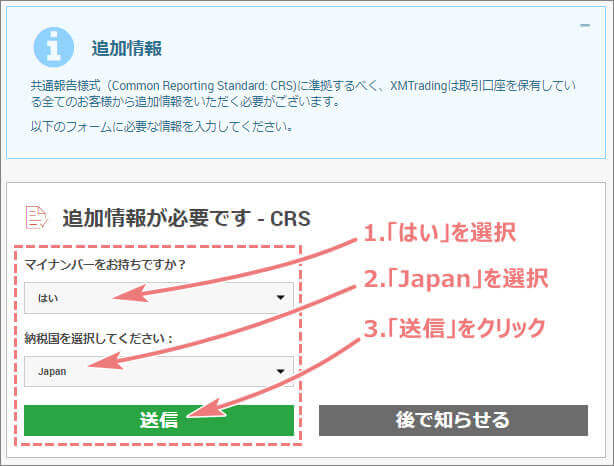
するとその下に更に項目が追加されたものが表示されます。
マイナンバーを入力してくださいに登録するマイナンバーを入力し、確定をクリックして下さい。
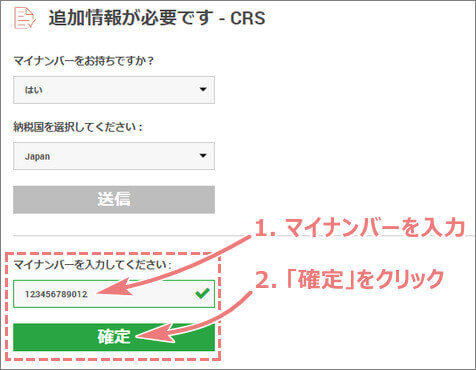
すると「更新しました」と表示され、マイナンバーの登録は完了です。
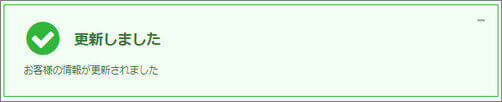
▼マイナンバーをお持ちですか?で「はい」を選択、
納税国を選択してくださいで「Japan」を選択し、
送信をタップします
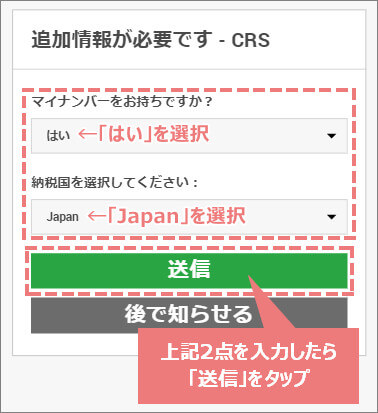
▼下部に更に項目が追加されます。
マイナンバーを入力してくださいに「マイナンバー」を入力し、
確定をタップします。
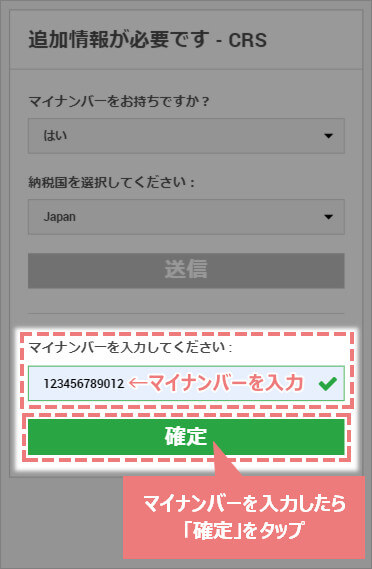
▼「更新しました」と表示されると、マイナンバーの登録は完了です。
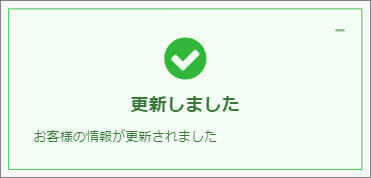
現段階では、マイナンバーカードを本人確認書類として利用する場合を除いて、XMからマイナンバーの証明やコピーの提出を求められる事はありません。
XM口座有効化のよくある質問(FAQ)
最後となるこの章では、XM口座有効化に関するよくある質問とその回答を紹介します。
ここでは以下のような質問を掲載しています。
▼各項目をクリックでスキップが可能です。
▼各項目をタップでスキップが可能です。
そもそも口座有効化とは何か?
口座有効化とは、XMに本人確認書類を提出して、その承認をもらう作業のことです。
「トレーダーが口座開設時に入力した個人情報と本人確認書類が一致しない」または「提出画像が不鮮明で確認できない」という場合、口座は有効化されず、本人確認書類の再提出を求められます。
口座有効化がされなければ、取引の開始やボーナスの獲得、出金をすることができません。
XM口座有効化にかかる時間・日数は?
本人確認書類の提出からXM口座が有効化されるまでの時間は、通常1営業日以内に完了します。
早ければ1時間ほどで完了し、最悪の場合は3営業日かかってしまう事もあり得るようです。
有効化までの時間は、混雑具合や提出画像の内容によって変化すると言われています。
なるべくなら、よく使われる本人確認書類で、可能な限り鮮明な画像を用意するのが良いでしょう。
XM口座の有効化に住民票は利用できますか?
XMへの住所確認書類として、住民票を利用する事も可能です。
「公共料金の請求書」などが用意できない場合は利用しましょう。
ただし、「過去6ヶ月以内に発行されたもの」でなければ承認されないので注意が必要です。
例に記載された本人確認書類以外に、利用可能なものはありますか?
有効な住所確認書類として、XM公式サイトでは「公共料金の請求書」「銀行の利用明細書」が例として挙げられています。
しかし、「公共料金が自分名義でない」など、それらを用意できない事情がある方もいるでしょう。
公式サイトに記載がない書類でも、「現住所が確認できる公的な書類」であり、「過去6ヶ月以内に発行されたもので、発行日が確認できるもの」であれば、承認されるケースがあります。
もちろん住民票も有効ですし、その他には「クレジットカード、銀行明細書/請求書」「電話、インターネットの料金明細書/請求書」等も有効となります。
詳細は前述の本人確認書類2:XMで有効な住所確認書で解説しているので、参考にしてみて下さい。
また「用意できる書類が有効か、不安がある」という場合は、一度XMのサポートデスクに確認を取ってみるのが良いでしょう。
▼XMサポートデスクへの問い合わせ方法は以下の記事で解説
 XMサポートへのお問い合わせ方法|最速は日本語ライブチャット
XMサポートへのお問い合わせ方法|最速は日本語ライブチャット
本人確認書類はスマホ撮影したもので良いのでしょうか?
本人確認書類は画像ファイルにして提出します。
もちろんスマホで撮影されたものでも問題ありません。
スマホ撮影した画像の提出前に、以下の項目をご確認下さい。
- カラーで撮影されているか
- 全体が鮮明に確認できるか
- 画像の加工がされていないか
- ファイル形式がGIF、JPG、PNG、PDFのいずれかであるか
- ファイルサイズが5MB以下であるか
これらの詳細は前述の本人確認書類の画像ファイル化で解説しているので参考にしてみて下さい。
メールにあるリテール顧客とはなんですか?
口座有効化完了時にXMから届くメールには、「顧客区分」「リテール顧客」といった文言が並んでいます。
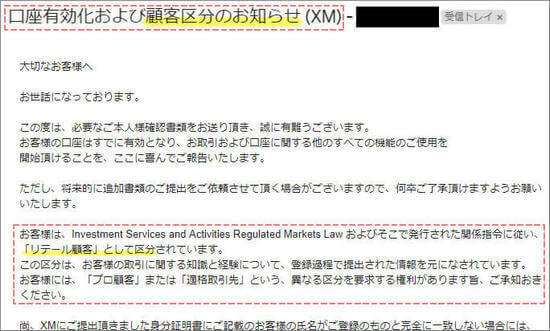
MiFID(=金融商品市場指令/EUの金融商品取引法とも言える、金融市場の包括的な規制)により、XMでは「リテール顧客/プロ顧客」などのカテゴリーで顧客を区分し、それを顧客に知らせなければなりません。
「リテール/retail」は「小売」を意味する英語ですが、ここでの「リテール顧客」は主に「プロ顧客以外の一般顧客」を指しています。
プロ顧客には機関投資家などの超大口顧客が区分され、我々一般投資家はたとえ数千万円規模の入金をしてもリテール顧客に区分されます。
MiFIDではリテール顧客への保護が手厚くなるように定められており、例えば「わかりにくい/複雑な商品」に対する規制により、金融商品の販売者はその商品の性質をリテール顧客に対して十分に理解させる必要があります。
XMにおいては「リテール顧客だから不利な条件にされた」「スプレッドやボーナスなどのサービスが違う」などという事は発生しません。
ほとんどの場合、自身の顧客区分を気にする必要はないでしょう。
XMで追加口座を開設した場合も、本人確認書類が必要ですか?
XMで口座有効化すると、追加口座の作成が可能になります。
一度口座を有効化しておけば、追加口座で本人確認書類の提出をする必要はありません。
追加口座では、口座タイプやMT4/5の選択など、簡単な口座設定をするだけで開設できます。
最初に口座開設した時のような、住所など個人情報の入力は必要ありません。
そのため、追加口座は1分ほどでを開設が完了し、すぐに取引を開始する事ができます。
▼XM追加口座の開設方法は以下の記事で解説
 XM追加口座の開設方法と複数運用のポイント|スマホ版もこちら
XM追加口座の開設方法と複数運用のポイント|スマホ版もこちら
引越などで個人情報が変わる場合は、どうしたら良いですか?
住所に変更がある場合は、再度書類の提出が必要になります。
一度XMサポートデスクの有効化部門へ、メールで連絡し、書類のアップロード手順を確認して下さい。
▼XMサポートデスク有効化部門へメールする方法は以下の記事で解説
 XMサポートへのお問い合わせ方法|最速は日本語ライブチャット
XMサポートへのお問い合わせ方法|最速は日本語ライブチャット
口座開設ボーナスはいつ、どうやって受け取れますか?
XMの口座開設ボーナスは、口座有効化が完了すると受け取れるようになります。
口座有効化が完了すると、XM会員ページの上部にボーナス請求ボタンが表示されるので、そちらか受け取り手続きを行って下さい。
有効化の完了前に入金や出金はできますか?
利用できる入金方法は限られますが、口座有効化前でも、入金が可能です。
ただし、有効化が完了していないと取引や出金はできないので注意が必要です。
この仕様はマネーロンダリング対策のためと思われますが、万が一、口座の有効化ができなかった場合、預けた資金が戻せなくなる可能性があります。
なるべくなら、口座の有効化が完了したのを確認してから入金する方が良いでしょう。
口座有効化ができらたら、次は何をすれば良いのですか?
XM口座有効化が完了したら、以下の流れで作業を行い、取引を開始して下さい。
- 口座開設ボーナスを受け取る
- XM口座に入金する
- MT4/5をインストール
- 取引開始
1. 口座開設ボーナスを受け取る
XMで口座の有効化が出来たら、まずは忘れずに口座開設ボーナスを受け取りましょう。
新規口座開設で貰える3,000円ボーナスは、口座有効化完了後、XM会員ページから受け取れます。
会員ページにログイン後、画面上部に表示される今すぐボーナスを請求をクリックして、簡単な認証作業を行えば、XM口座にボーナスが付与されます。
2. XM口座に入金する
「しっかり入金してからトレードしたい」という方は、ここで入金手続きを行って下さい。
口座開設ボーナスを利用すれば、未入金で取引を開始する事も可能です。
▼XM口座に入金する方法は以下の記事で解説
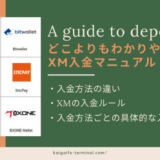 XM入金方法の違いと手順【2024年最新ルール】手数料や時間は?
XM入金方法の違いと手順【2024年最新ルール】手数料や時間は?
3. MT4/5をインストール
口座開設ボーナスの獲得や入金ができたら、MT4やMT5のダウンロードして、ログインして下さい。
▼XMのMT4をダウンロードする方法は以下の記事で解説
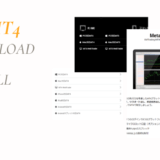 XMのMT4ダウンロード・インストール方法 PC/Windows
XMのMT4ダウンロード・インストール方法 PC/Windows
▼XMのMT5をダウンロードする方法は以下の記事で解
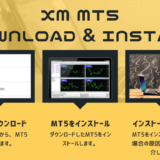 XMのMT5ダウンロード・インストール方法 PC/Windows
XMのMT5ダウンロード・インストール方法 PC/Windows
▼iPhone版MT4のインストール方法は以下の記事で解説
 XMのMT4スマホアプリのインストール・ログイン方法|iPhone編
XMのMT4スマホアプリのインストール・ログイン方法|iPhone編
▼Android版MT4のインストール方法は以下の記事で解説
 XMのMT4ダウンロード・ログイン方法|androidスマホアプリ編
XMのMT4ダウンロード・ログイン方法|androidスマホアプリ編
4. 取引開始
MT4/5にログインできたら、いよいよ取引開始です。
MT4/5で注文・決済する方法は、以下の記事で解説しているので、参考にしてみて下さい。
▼XMのPC版MT4で注文する方法は以下の記事で解説
 XMのMT4での注文/決済方法を完全ガイド PC/Windows
XMのMT4での注文/決済方法を完全ガイド PC/Windows
▼XMのPC版MT5で注文する方法は以下の記事で解説
 XMのMT5で注文/決済方法とできない5つの原因|Windows向け
XMのMT5で注文/決済方法とできない5つの原因|Windows向け
▼XMのandroid版MT4で注文する方法は以下の記事で解説
 XMのMT4スマホアプリで注文/決済する方法|android編
XMのMT4スマホアプリで注文/決済する方法|android編
▼XMのiPhone版MT5で注文する方法は以下の記事で解説
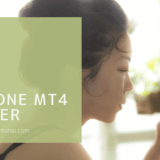 XMのMT4スマホアプリで注文/決済する方法|iPhone編
XMのMT4スマホアプリで注文/決済する方法|iPhone編
 ターミナル長
ターミナル長
分からない事がありましたら、記事下のコメント欄から気軽に質問して下さい。
それでは、また他の記事でお会いしましょう!